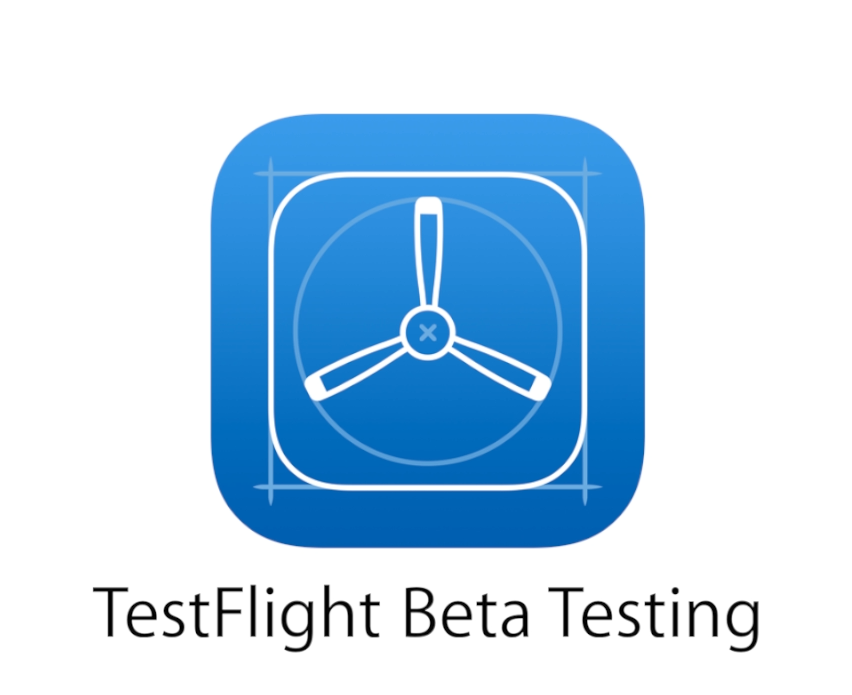手續即係步驟啦!
TestFlight 係咩?TestFlight 初期係幫 Android 同 iOS developers 去測試佢隻 app 嘅,後來俾 Apple 成間公司買咗,變成唔再支持 Android,仲包咗喺 Apple iTunes Connect 入面,專門俾 Apple developers 用嚟測試啲未上 Apple App Store 之前嘅 apps 用。App Store 嘅玩法係由 Apple 制定嘅,你如果依足佢定嘅規矩參賽,就有得玩,如果唔係,盞玩死自己。
 |
 |
| iTunes Connect 係主,Xamarin 係副,其實用 Xamarin 衹係會增加難度,幾時都係用 Apple 提供嘅 development tools 好,即係用 Xcode。😅 | 用 TestFlight 有以上嘅好處,我就睇中佢可以用 external Testers,咁樣可以用 email invite 其他人一齊做測試,最衰佢每次 build 衹有 90 天使用期,如果唔係,我直頭用佢唔再正式上架。🤗 |
 |
 |
| 先要 compile 你隻 app,compile 之前要搞清楚啲關鍵嘅 app 資料,Apple 有好多要求要你跟嘅。 | 可選全自動,不過我習慣唔會信哂佢。 |
 |
 |
| 我用手動,自己揀。 | 續樣睇睇,iOS Build。 |
 |
 |
| iOS Debug | iOS On-Demand Resources |
 |
 |
| iOS IPA Options,一家要 check Build iTunes Package Archive (IPA)。 | Clean 一下,然後 Rebuild,冇 error 就去 Archive for Publishing。 |
 |
 |
| 要揀 App Store1 | 選啱啲 provisioning profiles。 |
 |
 |
| 好單簡,冇咩難度。雖然個畫面可以准你接住用 Open Application Loader 去上傳隻 app 去 iTunes Connect,不過我會用 Xcode 嘅 Organizer | Launch Xcode > Window > Organizer。 |
 |
 |
| Organizer 會知道你加咗新嘅 ipa。 | 你可以直接 click Upload 或者先做一下 Validation,因為 Upload 都會先做一次 Validation。 |
 |
 |
| 居然話我個 Porfile 有問題!試埋 Application Loader 都係唔得,唯有整個一張 Provisioning Profile,新 profile 就咩事都冇,通過! | 搞掂隻 ipa 就去 iTunes Connect 加個 New App。 |
 |
 |
| 填表,SKU 隨你俾,😎 | 接落嚟主要係填表,我填兩文三語,填到手軟。 |
 |
 |
| 未填完都可以試下上傳你隻 ipa 嘅。 | iTunes Connect 話:找到問題!係 arm64 問題。 |
 |
 |
| 要喺 Info.plist 加個 metadata,如圖。 | Apple 有詳細解釋。 |
 |
 |
| 再嚟,收咗隻 ipa,不過轉頭就收到 email 話:又找到問題! | 喺 Info.plist 加番個 metadata,如圖,然後再 upload 一次,因為已經上傳過,今次要 increment 個 build number 佢先會收貨。 |
 |
 |
| 收到正式收貨通知。😘 | Create 你嘅 Internal 同 External Testers,可以日後再加。 |
 |
 |
| Internal Testers 會立即收到 invitation email,唔使等 review。 | 我今次瞓覺前 submit review,瞓醒覺就收到確認 email。 |
 |
|
| TestFlight OnAir! |
*** 完 ***